Powered by Imunify360
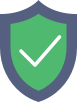
www.webirinci.com
is protected by Imunify360
We have noticed an unusual activity from your IP 3.138.69.160 and blocked access to this website.
Please confirm that you are not a robot
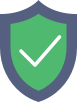
is protected by Imunify360
We have noticed an unusual activity from your IP 3.138.69.160 and blocked access to this website.
Please confirm that you are not a robot